
Spacedesk(分屏软件) V1.0.48 官方最新免费非破解版下载[绿色软件]
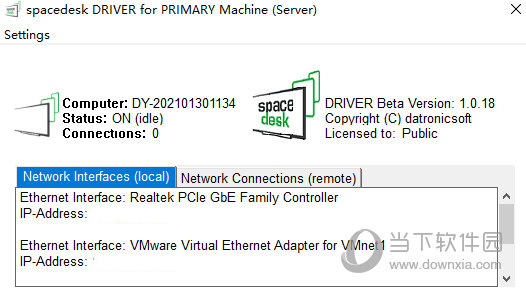
- 运行环境:
软件语言:简体中文
软件类型:系统应用 - 绿色软件
授权方式:免费
推荐星级:
官方主页:www.233122.com
图片预览: 【一键转帖到论坛】
【一键转帖到论坛】
插件情况:
解压密码:www.xiamiku.com
软件大小:5.00 MB
更新时间:2022-09-29 11:27:00
下载统计:载入数据 ...
赞助商链接
本软件是由七道奇为您精心收集,来源于网络转载,软件收录的是官方版,软件版权归软件作者所有,本站不对其观点以及内容做任何评价,请读者自行判断,以下是其具体内容:
Spacedesk PC端是一款非常实用的分屏软件,该款软件可以将你的手机作为电脑作为第二块屏幕进行使用,支持跨平台,包括Windows、Mac、Android及iOS等多个平台,通过它,用户能够在尽可能低的成本下扩展电脑的屏幕面积,从而大大的提高工作效率。
小编精选:电脑分屏软件
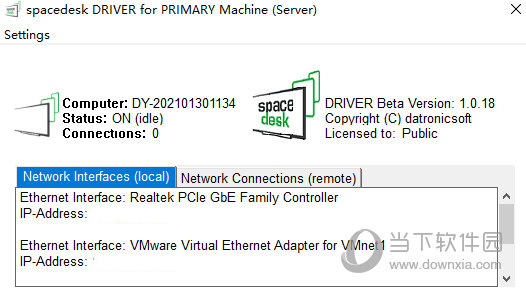
【软件功能】
支持对Windows的桌面扩展进行支持,包括了x10-sin
可以快速的完成Windows桌面的复制,对镜像/克隆支持
还对Windows的VIEWER进行快速的支持,包括了对KVM、鼠标、键盘远程的处理支持
触摸屏的鼠标远程换算由Android VIEWER进行快捷的支持

【特色介绍】
先在spacedesk的默认低画质70%质量模式下测试,以播放视频为主。
由于笔者目测测试设备是处于2.4G无线网络环境,故网络吞吐量就不做测试了,但是笔者会把以前使用时统计的数据公布。
低画质70%质量占用3.1% CPU使用量
然后以高画质80%质量模式下测试,仍然播放刚才的视频。
高画质80%质量占用4.6% CPU使用量
然后以无压缩(无损)质量模式下测试,仍然播放刚才的视频。
无压缩(无损)直接排不上名了
由于笔者目前使用的无线网络受到周边干扰最高只能达到15Mbps的速度,故不单独测试网络吞吐量。那笔者就讲一下笔者以前在1Gbps对等网络中测试的结果吧。
低画质70%质量:约25Mbps至40Mbps
高画质80%质量:约90Mbps至110Mbps
无损画质:约780Mbps
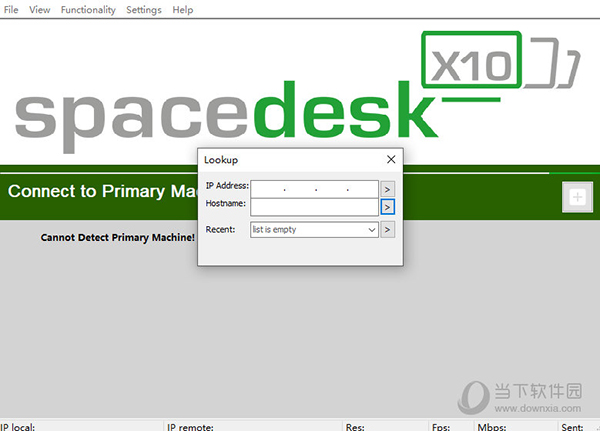
【使用方法】
1、请选择你相应系统的电脑端
2、安装完会重启,重启以后手机上搜索APP【Spacedesk】安装完打开(安卓,ios都有),基本上只要在同一网络下会自动选择如果没有,右上角的+号点开后输入你本机的IP
3、以上步骤全部完成后,把分屏的框框往右拖动过去就会拖动到你的手机上,然后放大整个窗口后鼠标回主电脑屏幕即可!
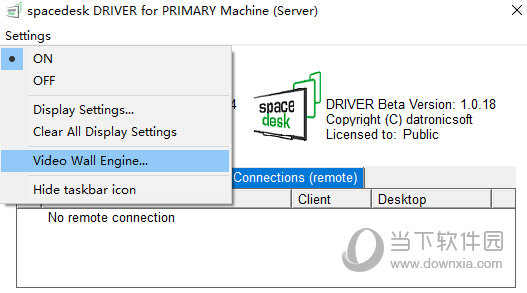
【如何降低屏幕扩展延迟】
1、安装完软件后 主机端 就有它的图标了,里面有个按钮选ON就能开启服务了。
(这个时候如果扩展屏机和主机在同在一局域网内的话,应该也可以进行连接了,但是这样并不能达到理想稳定传输效果,所以还得接下去继续设置)
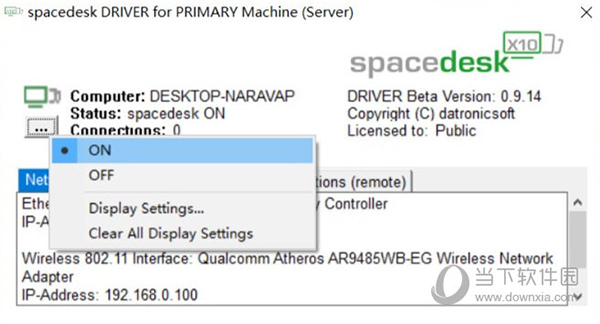
2、分别把网线的两端接入笔记本的网卡接口,将两台设备连接起来。(一般接上后网线口处亮灯就可以了)
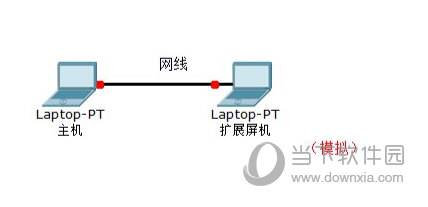
3、修改两台设备的网卡IP地址,如图所示。(这里设置成B类地址是为了避免与路由器冲突。)
主机为: 地址172.16.0.1 掩码255.255.255.0 网关172.16.0.1
扩展屏机:地址172.16.0.2 掩码255.255.255.0 网关172.16.0.1
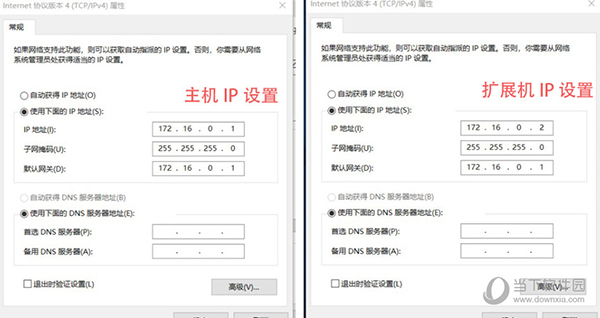
4、关闭 扩展屏机(接收端) 的防火墙,完成后可使用命令提示符(cmd) ping 172.16.0.2 验证两台设备间的连通性。两台设备间能 ping 通的话那就行了。
快速关闭防火墙的cmd命令:netsh advfirewall set publicprofile state off
检查设备连通性cmd命令:ping 172.16.0.2
5、进到接收端软件里面,点172.16.0.1的选项就可以通过网线连接扩展屏幕画面的。
(如果要设置开机自动连接扩展的话,可以把快捷方式放到启动目录里面,让程序自启。再进接收端标题栏那里 settings -->> Automatic Connect 选项 将自动连接地址设为:172.16.0.1 再勾选 Auto reconnect ,就可以了)
在设置选项里还可以设置传输速度质量和 帧数。这个就不详细解释了
对于作为显示器的笔记本,我们先打开spacedesk VIEWER。然后在input的下拉菜单里,将"Mouse", “Keyboard”, 和 “Touch Off"前打上勾。并将"Settings”-“Resolutions"里的第二个勾取消选择。最后点击File下的Connect,输入作为主机的笔记本的IPv4地址后,点击"OK Connect!”
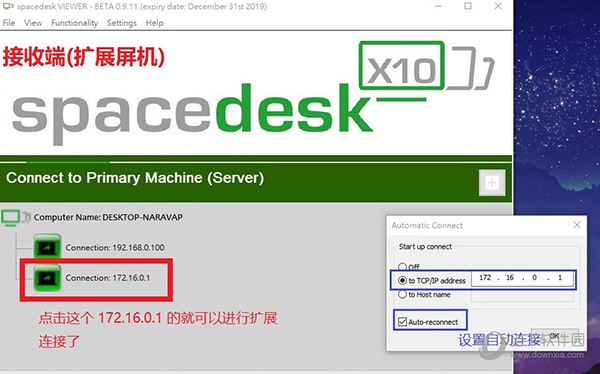
在从主机端设置一下屏幕扩展扩展选项,或者使用 Win + P 键也可以进行切换。
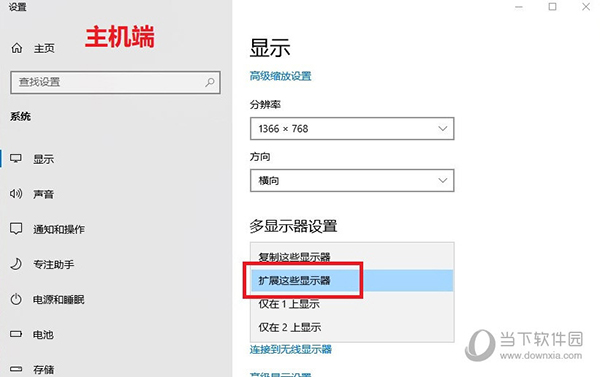
到此就全部完成了。(可能的一些问题:如果两屏分辨率不符的话,可以在连接后把修改分辨率,把高的那该改成和另一台一样的分辨率,两台设备分辨率一致。
【猜你喜欢】
ASUS MultiFrame下载:ASUS MultiFrame是华硕专门为其自家显示器产品推出的分屏软件,它可以将桌面窗口分为多个工作区域,每个区域独立操作,从而实现多线程工作,提高工作效率。 SplitView(分屏工具) V2016 官方版:SplitView是一个用于屏幕分屏的小工具,让您方便地组织您打开的窗口为平铺、缩放和布置它们,使您的桌面一直处于最好用的状态。 Max To下载:Max To是一款专业免费的Windows分屏软件,如果这款软件,可以把Windows的屏幕进行分割或者分屏,如果有需求的话,可以在本站下载。 Lenovo SplitScreen(联想分屏软件) V1.3.1 绿色版:Lenovo SplitScreen 提供简便、快速的窗体控制功能、快速开启和关闭硬件分屏功能、锁定和解锁窗体功能。使用这个软件,你可以把屏幕分割成多块,把各种运行着的软件拖动到每一块当中,就相当于一个个分屏,使用上完全可以互不干扰。 Spacedesk X10:Spacedesk X10是电脑屏幕的分屏软件,它可以将你电脑屏幕投射到手机或者平板电脑上,而且还支持触摸屏控制,这样你就能轻松的在电脑上放视频,手机端远程看了,也可以用手机进行远程电脑操作。
【下载地址】
Spacedesk(分屏软件) V1.0.42 官方最新版
以上是“Spacedesk(分屏软件) V1.0.48 官方最新免费非破解版下载[绿色软件] ”的内容,如果你对以上该软件感兴趣,你可以看看 七道奇为您推荐以下软件:
